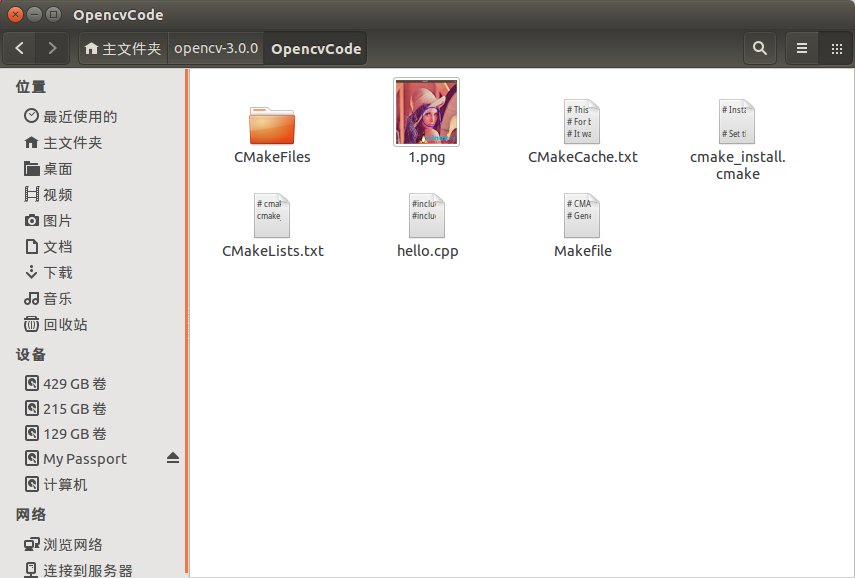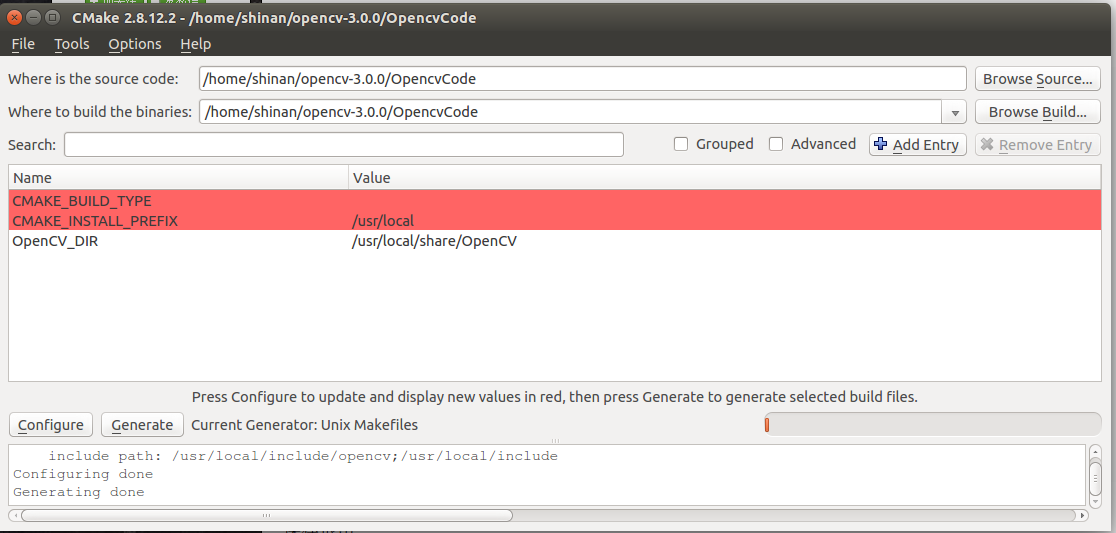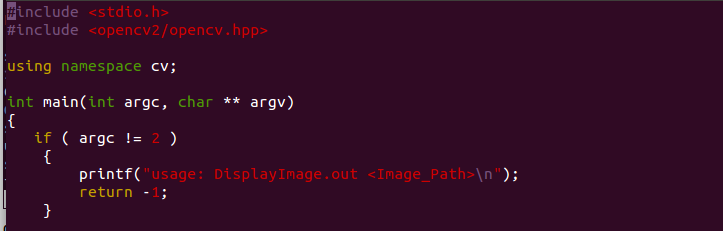ubuntu之路
1. ubuntu 安裝
首先設定讓系統能夠進入BOIS 電腦,設定->更新與安全 ->恢復 ->高階啟動 ->立即重啟 ->疑難解答 ->從U盤進入系統
設定->更新與安全 ->恢復 ->高階啟動 ->立即重啟 ->疑難解答 ->高階選項 -> UEFI韌體設定
然後插入U盤,用啟動盤進行安裝
點選install ubuntu, 選擇一部分空閒區域,然後進入分盤。 首先要分主盤,16g就可以,選擇ETC4檔案(記不得名字了,就是有E 有4的一個,)選擇路徑 /
再UIF盤用於進入ubuntu系統,一個G就行,還有系統盤,兩個G,路徑選擇/boot,用於windows和ubuntu交換空間,然後剩下的都分給home。安裝需要等很久,安裝完成後,會要求重新啟動,這是要把U盤先拔掉,然後點選重啟,要不然就有會從U盤進入
https://www.top-password.com/blog/how-to-disable-driver-signature-enforcement-in-windows-10-8-7/
2. linux下opencv安裝
linux 下編譯c++檔案, 使用g++編譯器, 如果是簡單的檔案,不涉及複雜庫,直接
g++ hello.cpp -o hello 即可。 其中hello.cpp是需要被編譯的檔案, hello是將要生成的可執行檔案,在Linux下樂知行檔案都是綠色的。
這是用ls獲得檔案清單,可以看到綠色的hello檔案,這時執行命令
./hello即可。 注意/前面有一個點。
文章寫的很詳細,這裡給想我一樣粗心的童鞋們提醒一下,在step2裡面新建CMakeLists.txt檔案時一定注意,最好從opencv給出的sample裡面cpp資料夾的查馬克example裡面直接複製,然後進行修改,我就是自己新建,結果名字起成CMakeList.txt, 少一個s,結果configure的時候一直不成功,所以,最好就是在已經成功的檔案上改正,可以避免不必要的錯誤。
generate完成之後,關閉cmake-gui然後輸入make,然後 ./綠色檔名 即可。 我這裡在檔名後又輸入的是圖片地址:因為我的文件中並沒有直接引入圖片的安裝目錄,而是作為引數進入main函式。.如下圖:
3. cmake檔案筆記
[cpp] view plain copy
PROJECT(OpenCV_Example) //這是建立一個工程專案(類似於我們VS中建立C++專案一樣),括號裡面時工程名,工程名我們可以任意給,最後程式編譯出來的可執行檔案就是這個名字
CMAKE_MINIMUM_REQUIRED(VERSION 2.6) //這是對CMake工具最低版本要求,這裡我們要檢查下我們的CMake工具的版本資訊,我們可以使用命令“cmake --version”檢視
if(COMMAND cmake_policy)
cmake_policy(SET CMP0003 NEW)
endif(COMMAND cmake_policy)
FIND_PACKAGE( OpenCV REQUIRED ) //這是cmake用來查詢opencv包用的,不用改
# Declare the target (an executable)
ADD_EXECUTABLE(OpenCV_Example Image_show.c) //這裡括號裡面的兩個引數分別是工程專案名和我們要編譯檔名的意思,記住中間一空格鍵隔開
TARGET_LINK_LIBRARIES(OpenCV_Example ${OpenCV_LIBS}) //這是我們連結到OpenCV庫的環節,我們只要更改前面第一個引數位我們的工程專案名即可
#MESSAGE(STATUS "OpenCV_LIBS: ${OpenCV_LIBS}") //好了,就修改這麼點東西,儲存,關閉。3.安裝搜狗輸入法
輸入sougou linux,按照電腦位數下載好後,會自動進入linux下的安裝教程,按照步驟就可以,唯一不同的是ubuntu14下update-manager叫做軟體更新器,設定好後記得要登出使用者,然後就會有預設的搜狗輸入法;
瑣碎
檢視當前位置全路徑
pwd查詢電腦位數
getconf LONG_BIT 截圖 shift+PrtScn 可以自由用滑鼠擷取想要的區域;Alt+PrtScn 可以擷取當前螢幕的當前資料夾。